Filtrowanie list

W tym wpisie chciałbym pokazać, jak można korzystać z filtrów w programie. Nie jest to kompletny opis, ale sądzę że da pogląd co można zrobić w programie.
Skróty klawiszowe
Oprócz podstawowych mechanizmów filtrowania i wyszukiwania za pomocą skrótów Ctrl + F i Ctrl + Shift + F można filtrować listę w bardziej zaawansowany sposób, tworząc kilka warunków równocześnie. Poniżej opisuję jak można to wykonać.
Wiersz filtrowania
Jest to chyba najwygodniejszy sposób filtrowania. Taki wiersz należy włączyć tak, żeby był widoczny nad listą za pomocą skrótu:
- Ctrl + Shift + F3 lub
- za pomocą guzika nad listą (jak poniżej) lub
- w organizatorze widokuzakładka Ustawienia:
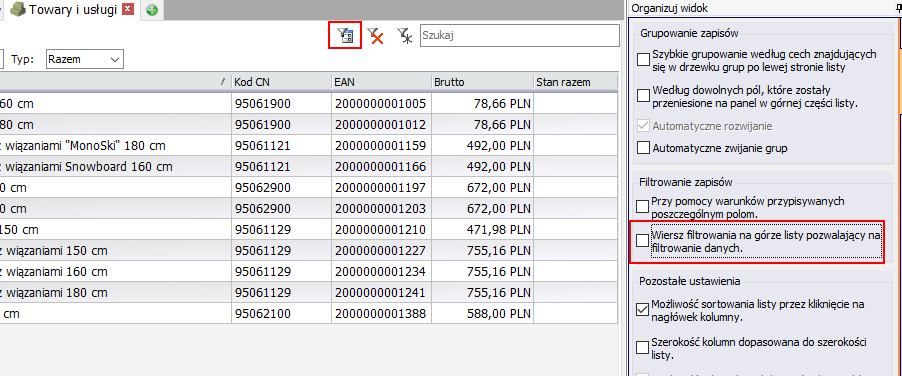
W wierszu tym możemy wpisywać warunki dla wielu pól, wykorzystując również wyrażenia regularne (opisane tutaj). Najczęściej używane to * i ?. Przykładowo, chcemy wyszukać narty o cenie zaczynającej się od 7, wpisujemy warunki w dwóch kolumnach:
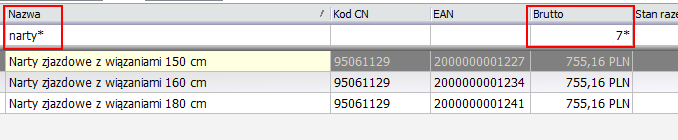
Filtry w organizatorze listy
Jeżeli uruchomimy organizator listy, to na pierwszej zakładce filtry możemy tworzyć za pomocą kreatora filtru:
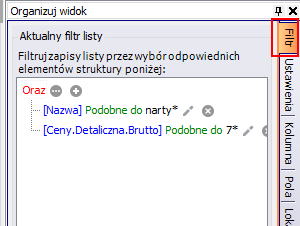
Takie filtry możemy zapisać na stałe w różny sposób:
Filtr dostępny, który można wybrać w razie potrzeby:
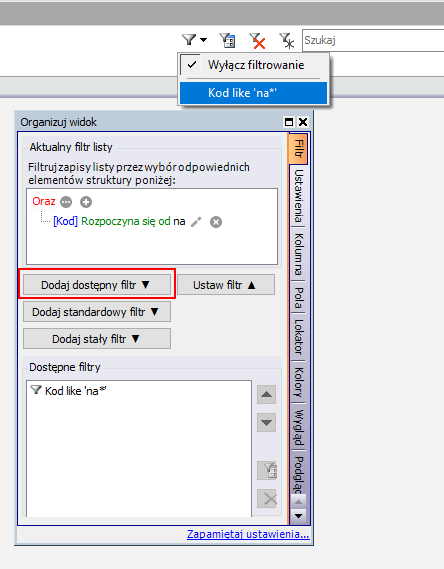
Filtr standardowy, który jest włączony przy otwarciu listy, ale można go wyłączyć:
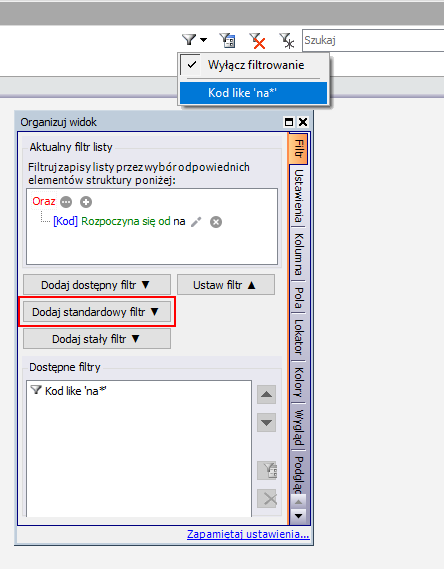
Filtr stały, którego nie widać i nie można wyłączyć (chyba że z organizatora listy):
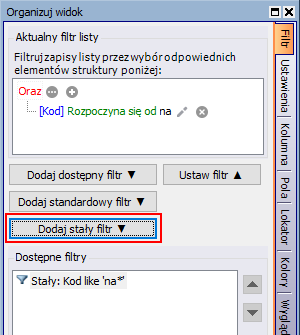
Taki utworzony filtr możemy wyedytować łącznie z jego nazwą. Jest to wygodne, bo możemy szybko kopiować filtry:
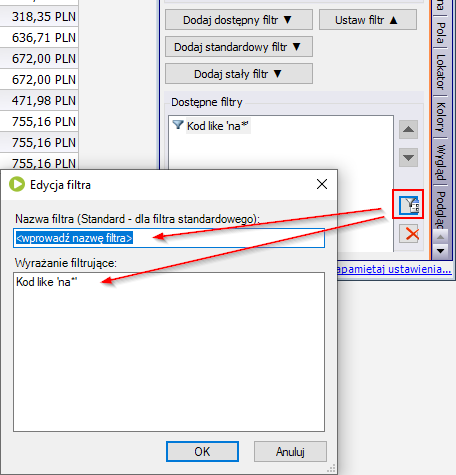
Filtrów dostępnych można utworzyć kilka i wybierać w miarę potrzeb. Przykładowo na liście faktur możemy zrobić filtry „Pokaż faktury w buforze”, „Pokaż wszystkie bez proform”, „Pokaż wszystkie zaliczkowe”, „Pokaż wszystkie niezapłacone”:

Filtr standardowy możemy wykorzystać, jeśli chcemy żeby dana lista była zawsze zawężona do jakichś wartości, ale z możliwością wyłączenia.
Natomiast filtr stały jest przydatny przy tworzeniu podlist, które mają pokazywać zawsze te same dane. Na przykład jeśli chcemy mieć listy dla każdej grupy towarów osobno, to tworzymy podlisty z właściwymi filtrami:
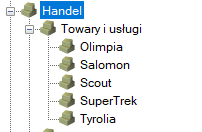
Filtry nad listą
Są to filtry stałe, predefiniowane przez producenta. Nie można się ich wyłączyć. Co prawda niektóre wartości tych filtrów są zależne od ustawień w konfiguracji (na przykład okres widocznych dokumentów handlowych jest ustawiany na operatorze), ale poza tym nie da się zapisać ustawień.
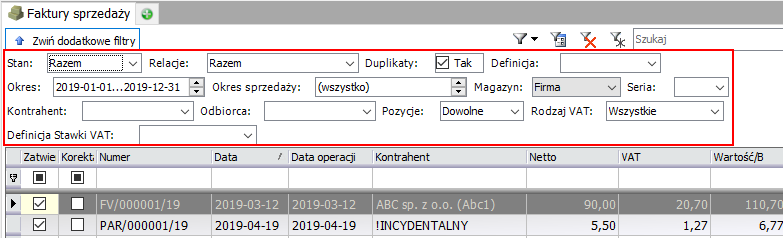
Natomiast jest dostępna nietypowa funkcjonalność – można skonfigurować te filtry według naszych potrzeb. Robi się to na zakładce „Lokator”. Jest tam lista pól, które pojawiają się jako filtry nad listą:
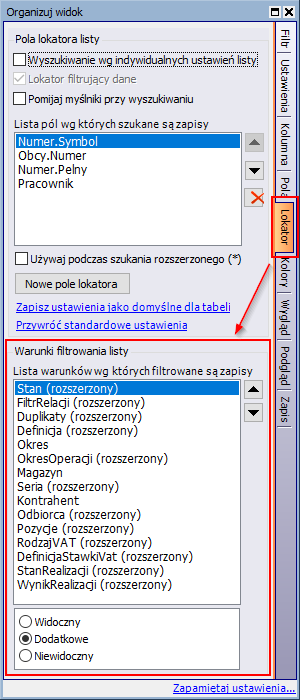
Każde z pól może mieć trzy stany: Widoczny, Niewidoczny i Dodatkowy. Pierwsze dwa włączają lub wyłączają filtr. Natomiast stan Dodatkowy oznacza, że filtr standardowo jest niewidoczny, a widoczny jest po rozwinięciu filtrów opcjonalnych:

Dzięki temu można tak skonfigurować listę filtrów, żeby filtry, które używamy najczęściej, a te które nigdy nie będą potrzebne – wyłączyć.
Na przykład na liście faktur najczęściej potrzebne filtry to: Okres, Magazyn, Stan, Definicja, Kontrahent. A jako filtry rozszerzone to FiltrRelacji, Duplikaty, Odbiorca, Pozycje, Rodzaj VAT. Należy pamiętać, żeby na koniec zapisać te ustawienia – najlepiej dla wszystkich użytkowników.
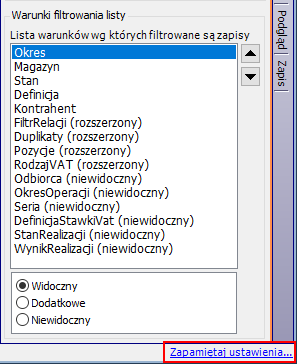
Efektem tej konfiguracji jest taka lista filtrów podstawowych:

I razem z dodatkowymi:

Tego typu filtrowanie i ustawienia dotyczą wszystkich list. Jak widać, można listy skonfigurować tak, żeby wygodnie się pracowało. Niemniej jednak najpierw należy zastanowić się – czego oczekujemy, co nam będzie przydatne. Dla firmy sprzedającej poza Polskę będzie istotny filtr Rodzaj VAT, dla firmy posiadającej oddziały czy wiele magazynów – filtr Magazyn. Zatem warto podczas analizy i projektu wdrożenia zwrócić na to uwagę.